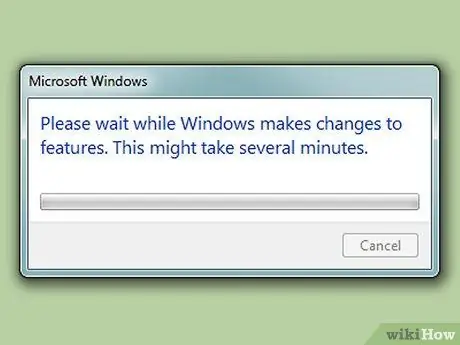- Συγγραφέας Jason Gerald [email protected].
- Public 2024-01-19 22:12.
- Τελευταία τροποποίηση 2025-01-23 12:15.
Ακόμα κι αν έχετε εγκατεστημένο άλλο πρόγραμμα περιήγησης στον υπολογιστή σας, γενικά δεν μπορείτε να απεγκαταστήσετε τον Internet Explorer επειδή είναι το προεπιλεγμένο πρόγραμμα περιήγησης. Ωστόσο, αυτό ήταν τότε. Τώρα, μπορείτε εύκολα να διαγράψετε τον Internet Explorer. Απλώς ακολουθήστε αυτόν τον οδηγό!
Βήμα

Βήμα 1. Βεβαιωθείτε ότι έχετε κατεβάσει άλλο πρόγραμμα περιήγησης αντί για τον Internet Explorer
Για περισσότερες πληροφορίες, ανατρέξτε στην ενότητα "Προειδοποιήσεις".

Βήμα 2. Ανοίξτε το μενού Έναρξη

Βήμα 3. Κάντε κλικ στον Πίνακα ελέγχου

Βήμα 4. Κάντε κλικ στην επιλογή Προγράμματα

Βήμα 5. Στην ενότητα Προγράμματα και δυνατότητες, κάντε κλικ στην επιλογή Ενεργοποίηση ή απενεργοποίηση λειτουργιών των Windows

Βήμα 6. Εάν η ρύθμιση UAC στον υπολογιστή σας είναι ενεργή, κάντε κλικ στο κουμπί Ναι στο παράθυρο UAC που εμφανίζεται

Βήμα 7. Περιμένετε τα Windows να ολοκληρώσουν την επεξεργασία της λίστας των διαθέσιμων στοιχείων

Βήμα 8. Από τη λίστα των στοιχείων, καταργήστε την επιλογή του φακέλου Internet Explorer 9

Βήμα 9. Κάντε κλικ στο κουμπί Ναι στο παράθυρο που εμφανίζεται και, στη συνέχεια, κάντε κλικ στο κουμπί OK